Comment remplir une page contact CLIENT ?
Pour ajouter un contact client sur Lab Event, cliquez ici.
Voici un aperçu de la page à remplir :
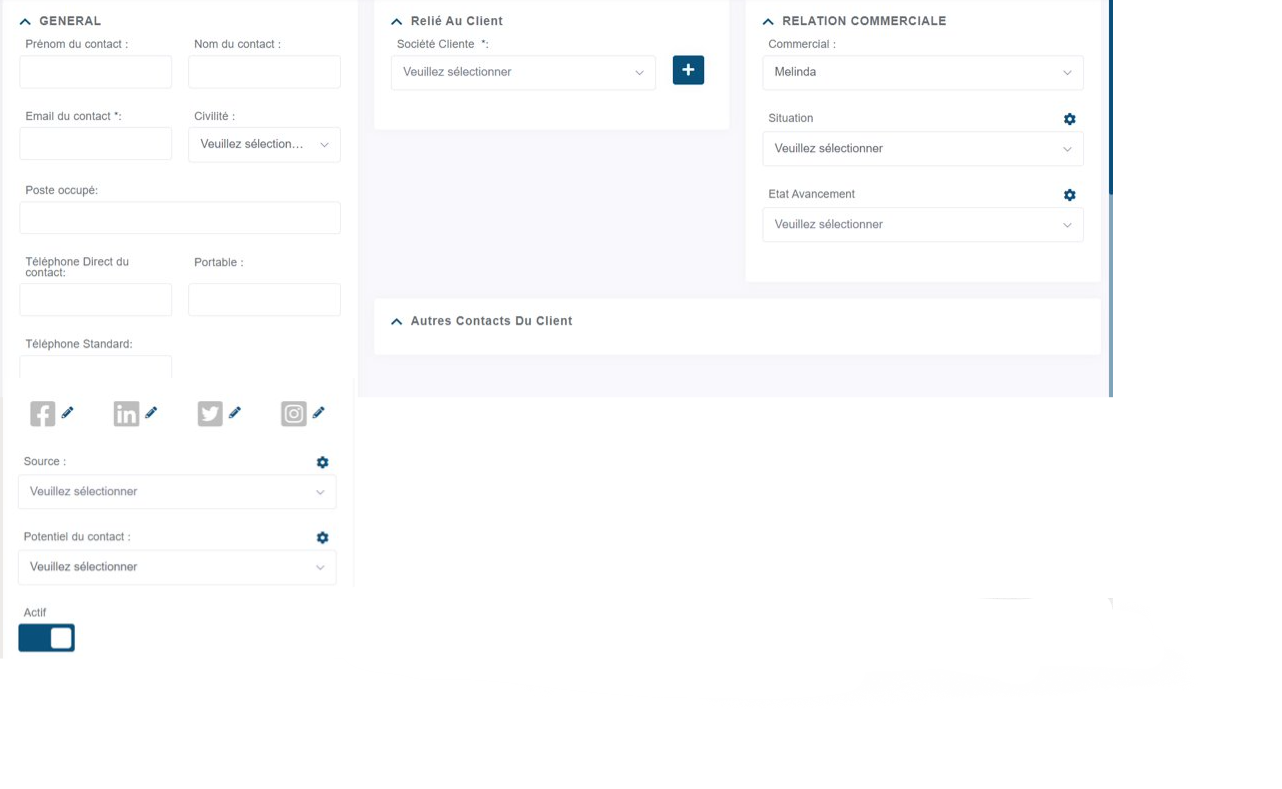
Nous allons détailler onglet par onglet, les éléments à renseigner.
Général
L'onglet Général demande les mêmes informations que ce même onglet sur une page Client.
|
Prénom du contact : Ajouter le prénom du contact
Nom du contact : Ajouter le nom de famille du contact
Email du contact : Ajouter l'email du contact
Civilité : Sélectionner la civilité : Monsieur/ Madame/ Professeur/ Maître/ Docteur
Poste occupé : Ajouter le poste du contact
Téléphone Direct du contact : Ajouter le téléphone direct du contact
Portable : Ajouter le portable du contact
Téléphone standard : Ajouter le téléphone du standard du contact
Icônes Facebook, LinkedIn, Twitter, Instagram : Accéder aux réseaux sociaux du contact. |
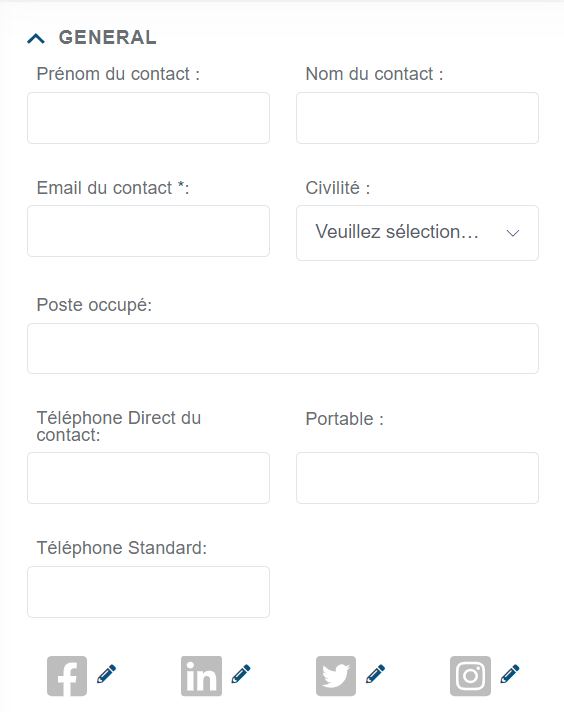 |
À l'exception, de deux champs supplémentaires :
|
Source : vous permet de renseigner d'où provient le contact. Des champs sont proposés dès la prise en main du logiciel, mais vous pouvez les paramétrer en cliquant ici.
Potentiel du contact : vous permet de définir l'intérêt du contact selon vous. Des champs sont proposés dès la prise en main du logiciel, mais vous pouvez les paramétrer en cliquant ici.
|
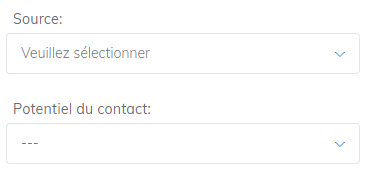 |
Relié Au Client et Autres Contacts Du Client
Quand vous créez un nouveau contact, vous devez le relier à un client déjà existant dans votre base de données.
Vous devez faire défiler le menu déroulant pour trouver la société cliente correspondante.
Si le client n'est pas encore présent, il faut donc directement créer une page CLIENT. Pour en savoir plus, cliquez ici.
Si cette société possède déjà des contacts, ils s'afficheront automatiquement dans l'onglet "Autres contacts du client" :
Relation commerciale
Vous pouvez ici renseigner des informations concernant votre relation commerciale.
|
Commercial : vous indiquez ici le commercial qui est en relation avec ce contact
Situation : vous permet de mieux qualifier votre client. Par défaut, nous vous proposons les champs Membre ou Non Membre. Ils sont modifiables ici.
Etat Avancement : vous indiquez ici l'état d'avancement de votre relation commerciale. Vous pouvez les paramétrer à votre guise ici.
|
|


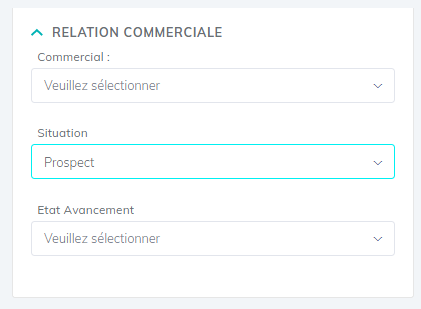
Pas de commentaires